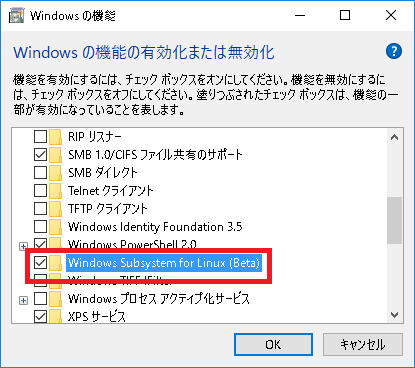
Windows 10 のbash 機能 (linux 互換) のセットアップ方法に関して紹介します。この機能はWindows 10のリリースから1年後経過した「アニバーサリーアップデート」で実装されました。Windows ではレガシーで文法が馴染みにくい "バッチプログラム"やWindows Scripting Host、あるいは PowerShell などのインタープリター系の言語がありましたが、Unix 系の言語で十分な機能を実装した言語はありませんでした。今回は Windows 10にネーティブな Ubuntu 環境を実装することにより bash 環境を実現しています。
スポンサード リンク
機能は「コントロール パネル」→「すべてのコントロール パネル項目」→「プログラムと機能」から有効化することが可能です。
2016年8月現在では「Windows Subsystem for Linux (Beta)」とベータ版のようです。今後正式版がリリースされることを期待します。
(1)Windows の機能で「Windows Subsystem for Linux (Beta)のチェックをオンにします。
(2)指示に従い、[今すぐ再起動」を押して、Windowsを再起動します。
(3)「スタートメニュー」から設定(歯車のアイコン)を選択し、設定アプリを起動します。(あるいは設定アプリを起動するショートカットより起動。)
(4)「更新とセキュリティ」を選択選択します。
(5)以下の画面が表示されるので「開発者向け」を選択します。
(6)「開発者モード」を選択します。
(7)以下の確認画面が表示されるため、[はい]を選択します。
開発者モードをオンにすると、Windows ストア以外からアプリをインストールして実行する場合など、デバイスと個人データがセキュリティ リスクにさらされる可能性や、デバイスに問題が起こる可能性があります。
開発者モードをオンにしますか
(8)開発者モードパッケージの検索が開始されます。しばらく待ちます。
(9)コマンドプロンプトを開きます。
(10)"bash"を実行します。
C:\Users\username>bash
-- ベータ機能 --
これにより Windows に Ubuntu がインストールされます。Ubuntu は Canonical によって配布される製品であり、
次のサイトに示される条件に基づいてライセンスされています。
https://aka.ms/uowterms
続行するには、"y" を入力してください:
(11)確認に対して"y"を入力します。
(12)Windows ストアからのダウンロード/展開が開始されます。ダウンロード/展開には時間がかかります。
(13)完了したら以下の画面が表示されます。新しいユーザ名を入力します。
以下の点に注意してください。
・Windowsユーザ名と合わせる必要はありません。またWindowsローカルアカウントに存在しないユーザでも問題ありません。
・パスワード入力が求められますので設定するパスワードを入力します。
・作成したユーザは sudo グループに追加されます。
・全ての bash インスタンスに自動ログオンされます。
Windows ストアからダウンロードしています... 100%
ファイル システムを展開しています。この処理には数分かかります...
既定の UNIX ユーザー アカウントを作成してください。ユーザー名は、Windows のユーザー名と一致する必要はありません。
詳細: https://aka.ms/wslusers を参照してください
新しい UNIX ユーザー名を入力してください:
(14)ユーザ名、パスワード、パスワードの確認を入力すると以下の画面が表示され、bashのセットアップは完了となります。
以下の例ではユーザ名を"bashuser"にしています。
新しい UNIX ユーザー名を入力してください: bashuser
新しい UNIX パスワードを入力してください:
新しい UNIX パスワードを再入力してください:
passwd: password updated successfully
インストールが正常に終了しました
環境が間もなく開始されます...
ドキュメントを参照できる場所: https://aka.ms/wsldocs
bashuser@PC-name:/mnt/c/Users/username$
スポンサード リンク
以下のエラーが表示される場合はセットアップが成功していません。セットアップを再度実行する必要があります。
C:\>bash
-- ベータ機能 --
これにより Windows に Ubuntu がインストールされます。Ubuntu は Canonical によって配布される製品であり、
次のサイトに示される条件に基づいてライセンスされています。
https://aka.ms/uowterms
この機能を使用するためには開発者モードを有効にする必要があります。
スポンサード リンク